
ໃນລະຫວ່າງການດໍາເນີນງານຂອງລະບົບປະຕິບັດການ, ການບໍລິການແລະການບໍລິການຕ່າງໆທີ່ຈໍາເປັນເພື່ອດໍາເນີນການທີ່ສໍາຄັນ. ເພື່ອຄວາມຖືກຕ້ອງຂອງວຽກງານຂອງຫນຶ່ງໃນນັ້ນ, ເອກະສານ FROMMEDYN.DLL ແມ່ນຮັບຜິດຊອບ. ວຽກງານຂອງຂະບວນການນີ້ປະກອບມີຂໍ້ມູນທີ່ຜິດພາດແລະການຈັດຕັ້ງປະຕິບັດກິດຈະກໍາອື່ນໆໃນບັນດາໂປແກຼມ. ຖ້າສະຖານທີ່ຂອງເອກະສານນີ້ໄດ້ຮັບການປ່ຽນແປງຫຼືລຶບ, ແຈ້ງການທີ່ສອດຄ້ອງກັນຂອງຫ້ອງສະຫມຸດລະບົບທີ່ຂາດຫາຍໄປຈະປາກົດຢູ່ຫນ້າຈໍເປັນເວລາ. ພາຍໃນຂອບຂອງບົດຄວາມນີ້, ພວກເຮົາຕ້ອງການສະແດງວິທີການຫຼາຍວິທີການແກ້ໄຂບັນຫານີ້.
ວິທີທີ່ 1: FROMEDYN.DLING ຕິດຕັ້ງທີ່ເປັນເອກະລາດ
ຕົວເລືອກການແກ້ໄຂບັນຫາທໍາອິດແລະງ່າຍທີ່ສຸດແມ່ນການດາວໂຫລດຫ້ອງສະມຸດແລະເພີ່ມໃສ່ໃນລະບົບລະບົບ.- Windows X86: C: \ windows \ itemen32;
- Windows X64: C: \ Windows \ System32 ແລະ C: \ Windows \ SYSWOW64.
ເມື່ອສໍາເລັດການຕິດຕັ້ງ, ແນະນໍາໃຫ້ເລີ່ມຕົ້ນໃຫມ່ເພື່ອເລີ່ມຕົ້ນໃນຄອມພີວເຕີ້ເພື່ອໃຫ້ທຸກການບໍລິການແລະຂະບວນການລະບົບເລີ່ມຕົ້ນວຽກທີ່ຖືກຕ້ອງຂອງພວກເຂົາ. ຖ້າການແຈ້ງເຕືອນໃຫມ່ປະກົດວ່າບໍ່ມີຫໍສະມຸດອື່ນໆທີ່ບໍ່ພຽງພໍ, ໃຫ້ທັນທີໄປຫາວິທີການທີ 4.
ອ່ານຕໍ່: ລົງທະບຽນເອກະສານ DLL ໃນ Windows
ວິທີທີ່ 2: ການຟື້ນຟູ dll cache
ແຕ່ລະໄລຍະ, ລະບົບປະຕິບັດການ Windows ຈະສ້າງໂຟນເດີແຍກຕ່າງຫາກທີ່ໄຟລ໌ DLL. ນີ້ແມ່ນສິ່ງທີ່ຈໍາເປັນເພື່ອຈະຟື້ນຟູພວກມັນທັງຫມົດໃນສອງສາມວິນາທີ. ທ່ານພຽງແຕ່ຕ້ອງການຊອກຫາໄດເລກະທໍລີນີ້ແລະຍ້າຍເອກະສານ.
- ໄປຕາມເສັ້ນທາງ C: \ windows \ itemen32 \ ແລະຊອກຫາໂຟນເດີ "dllcache" ຢູ່ທີ່ນັ້ນ.
- ໄປຫາມັນ, ຊອກຫາເອກະສານທີ່ເຫມາະສົມແລະສໍາເນົາມັນໂດຍໃຊ້ CTRL + C.
- ກັບໄປທີ່ "system32" ແລະໃສ່ຫໍສະມຸດທີ່ຖືກຄັດລອກຢູ່ທີ່ນັ້ນ.
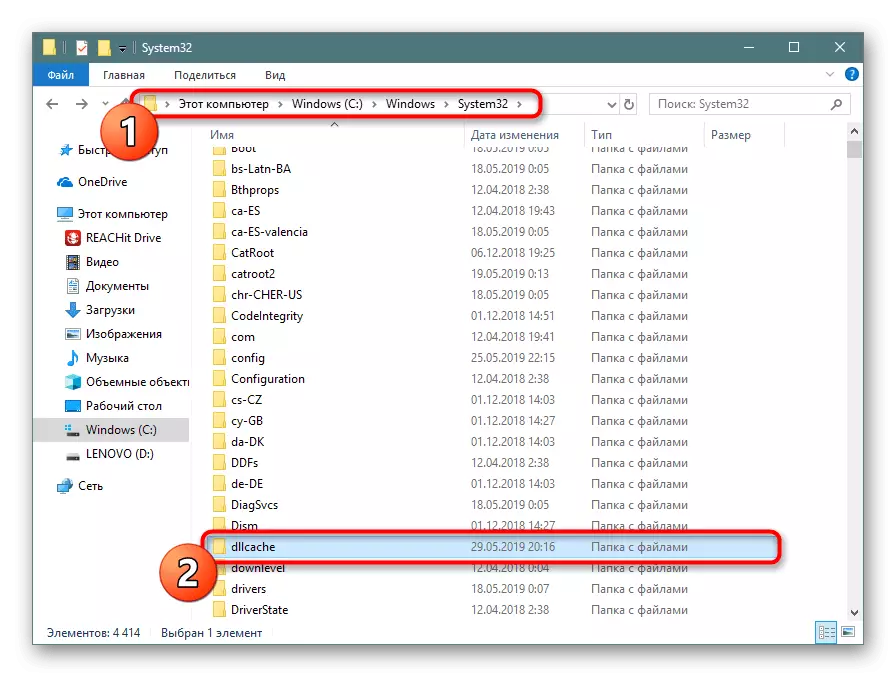
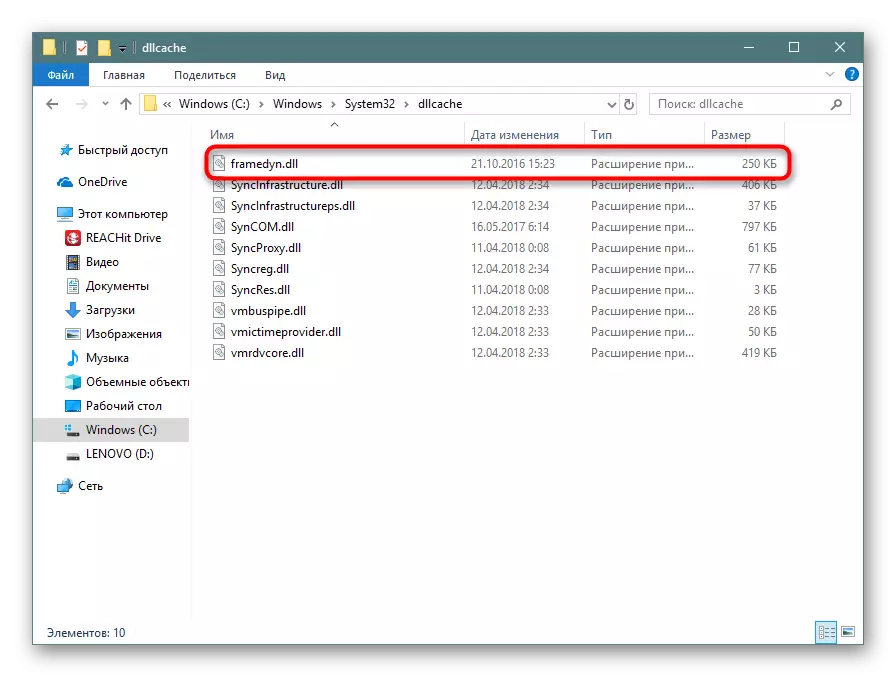
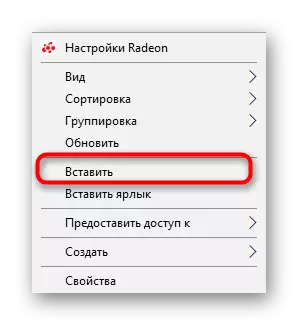
ຖ້າບໍ່ມີໄດເລກະທໍລີທີ່ຕ້ອງການ, ທ່ານຈໍາເປັນຕ້ອງເປີດຈໍສະແດງຜົນຂອງແຟ້ມແລະແຟ້ມທີ່ເຊື່ອງໄວ້. ຄໍາແນະນໍາລະອຽດກ່ຽວກັບຫົວຂໍ້ນີ້ສາມາດພົບໄດ້ໃນເອກະສານອື່ນໆຂອງພວກເຮົາໃນລິງຕໍ່ໄປນີ້.
ອ່ານຕໍ່: ສະແດງແຟ້ມທີ່ເຊື່ອງໄວ້ໃນ Windows
ໂຟນເດີນີ້ບໍ່ມີຢູ່ຕະຫຼອດເວລາ, ເຊິ່ງຂື້ນກັບໂດຍກົງຈາກການຕັ້ງຄ່າ OS. ນອກຈາກນັ້ນ, ວັດຖຸທີ່ຕ້ອງການບໍ່ສາມາດພົບໄດ້ທີ່ນັ້ນ, ດັ່ງນັ້ນພວກເຮົາແນະນໍາໃຫ້ຄຸ້ນເຄີຍກັບວິທີການດັ່ງຕໍ່ໄປນີ້ເພື່ອແກ້ໄຂບັນຫາ.
ວິທີທີ່ 3: DLL ຄູ່ມື DLL
ມີສະຖານທີ່ຫຼາຍແຫ່ງ, ຈາກບ່ອນທີ່ທ່ານສາມາດດາວໂຫລດ FROMEDYN.DLL ແລະເພີ່ມຕົວທ່ານເອງໃສ່ໂຟນເດີລະບົບ. ເຖິງຢ່າງໃດກໍ່ຕາມ, ເມື່ອປະຕິບັດວິທີການນີ້, ທ່ານຈໍາເປັນຕ້ອງລະມັດລະວັງໂດຍສະເພາະແລະກວດເບິ່ງເອກະສານທັງຫມົດທີ່ພົບ, ເພາະວ່າໄວຣັດຊະນິດຕິດຢູ່ໃຕ້ພວກມັນ. ພວກເຮົາສະເຫນີໃຫ້ອ່ານກ່ຽວກັບການກວດສອບວັດຖຸຢ່າງໄວວາໃນບົດຂຽນແຍກຕ່າງຫາກຈາກຜູ້ຂຽນຄົນອື່ນຕໍ່ໄປ.
ອ່ານເພິ່ມເຕິມ: ລະບົບກວດສອບ Online, FILE ແລະລິ້ງແລະເຊື່ອມຕໍ່ກັບໄວຣັດ
- ຫຼັງຈາກດາວໂຫລດແລ້ວ, ໃຫ້ໄປທີ່ທີ່ຕັ້ງຂອງເອກະສານແລະສໍາເນົາມັນຫຼືໃຊ້ຟັງຊັນ "ຕັດ" ເພື່ອບໍ່ໃຫ້ສິນຄ້າຢູ່ໃນບ່ອນດຽວກັນຫຼັງຈາກຍ້າຍໄປຢູ່ບ່ອນດຽວກັນ.
- ດຽວນີ້ໄປທີ່ໂຟນເດີ "system32" ຕາມເສັ້ນທາງທີ່ທ່ານເຫັນໃນວິທີທີ່ 2.
- ໃສ່ແຟ້ມໂດຍຜ່ານ Ctrl + V ຫຼື PCM> "ໃສ່".
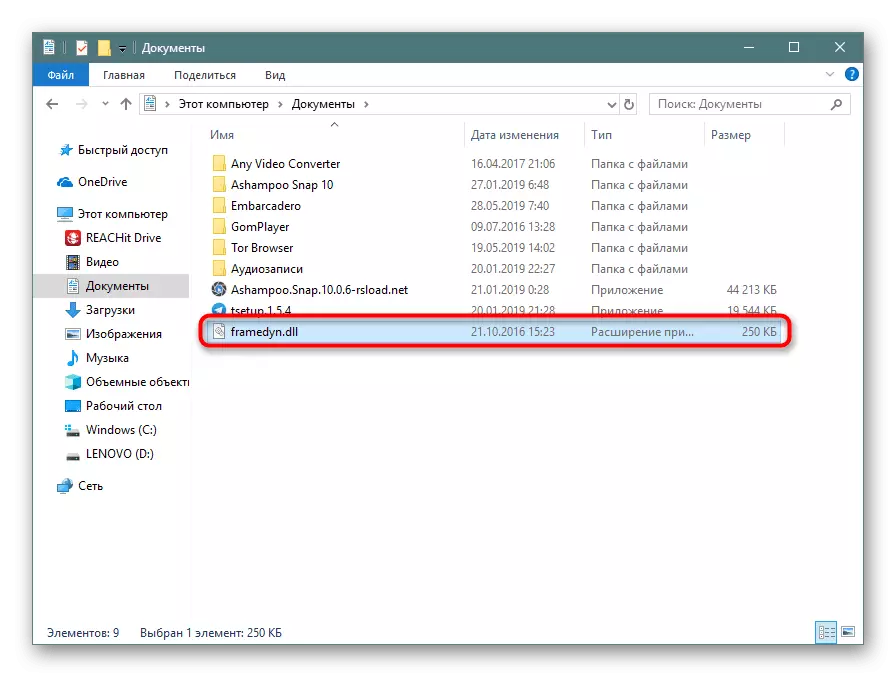
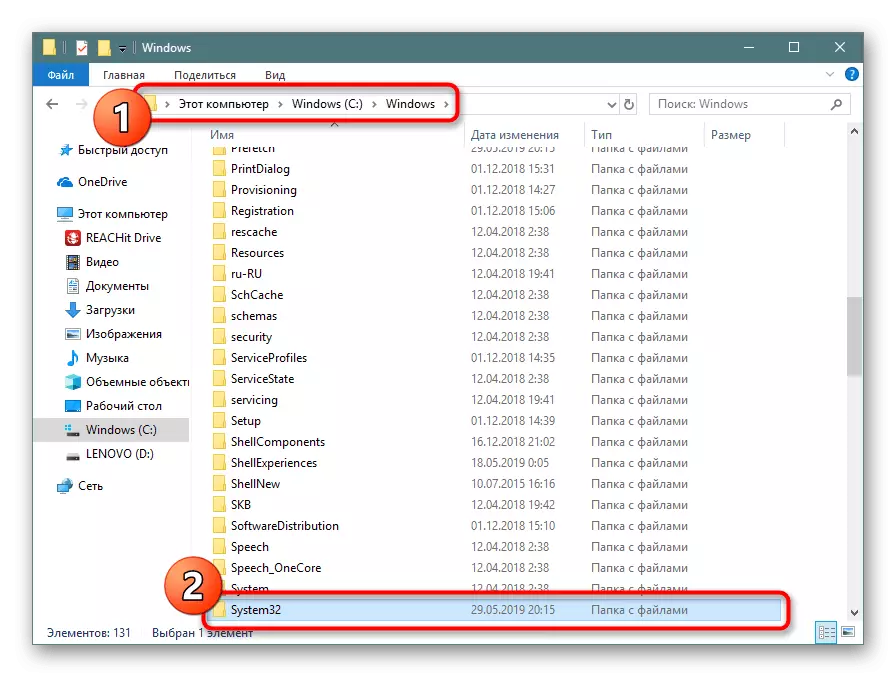
ວິທີທີ່ 4: ຟື້ນຟູແຟ້ມລະບົບ
ດັ່ງທີ່ພວກເຮົາໄດ້ຂຽນມາແລ້ວກ່ອນ, FROMMEDYN.DLL ແມ່ນເອກະສານລະບົບ. ມັນແມ່ນຍ້ອນເຫດຜົນນີ້, ທ່ານສາມາດໃຊ້ຫນ້າທີ່ທີ່ສ້າງຂຶ້ນໃນ OS ທີ່ພົບກັບບັນຫາກັບສ່ວນປະກອບແລະແກ້ໄຂ. ໃນກໍລະນີນີ້, ມັນຈະຊ່ວຍບໍ່ພຽງແຕ່ສົ່ງເອກະສານທີ່ຂາດຫາຍໄປເທົ່ານັ້ນ, ແຕ່ຍັງກວດເບິ່ງສ່ວນປະກອບອື່ນໆທັງຫມົດສໍາລັບການເຮັດວຽກແລະຄວາມຖືກຕ້ອງ. ທຸກຂໍ້ມູນທີ່ກ່ຽວຂ້ອງໃນຫົວຂໍ້ນີ້ກໍາລັງຊອກຫາຢູ່ໃນປື້ມຄູ່ມືຂອງພວກເຮົາ, ໃນຂະນະທີ່ກໍາລັງຍ້າຍຢູ່ໃນລິງຂ້າງລຸ່ມນີ້.ອ່ານເພິ່ມເຕິມ: ຟື້ນຟູແຟ້ມລະບົບໃນ Windows
ວິທີການທີ 5: Windows Restore
ການຟື້ນຟູສະຖານະພາບ Windows ຕົ້ນສະບັບຖືກປະຕິບັດໂດຍໃຊ້ຫຼືເພີ່ມທຶນເພີ່ມເຕີມ. ເກືອບທັງຫມົດຂອງພວກເຂົາເຮັດວຽກຜ່ານຈຸດຟື້ນຟູ, ສະນັ້ນທ່ານຕ້ອງການສ້າງສໍາເນົາສໍາຮອງ. ເຖິງຢ່າງໃດກໍ່ຕາມ, ມີວິທີການສໍາລັບການຟື້ນຟູແລະໂດຍບໍ່ຈໍາເປັນຕ້ອງປະຕິບັດລະບຽບການນີ້. ທັງຫມົດລ້ວນແຕ່ຖືກທາສີໃນຄູ່ມືຕ່າງກັນ, ເຊິ່ງຈະຊ່ວຍໃຫ້ທ່ານເລືອກຕົວເລືອກທີ່ດີທີ່ສຸດແລະປະຕິບັດຕາມຄໍາແນະນໍາ.
ອ່ານຕໍ່: ຕົວເລືອກການຟື້ນຟູຂອງ Windows
ດຽວນີ້ທ່ານຄຸ້ນເຄີຍກັບຕົວເລືອກແກ້ໄຂຂໍ້ຜິດພາດກັບຫ້ອງສະຫມຸດ Framedyn.dll ແລະທ່ານສາມາດເລືອກເອົາສິ່ງທີ່ເຫມາະສົມທີ່ສຸດໃນສະຖານະການໃນປະຈຸບັນ.
